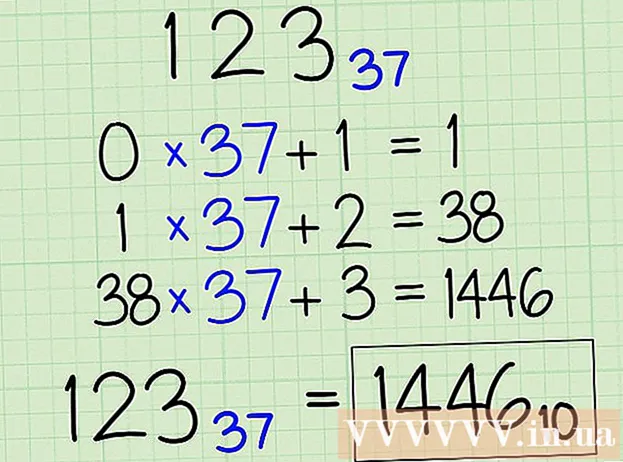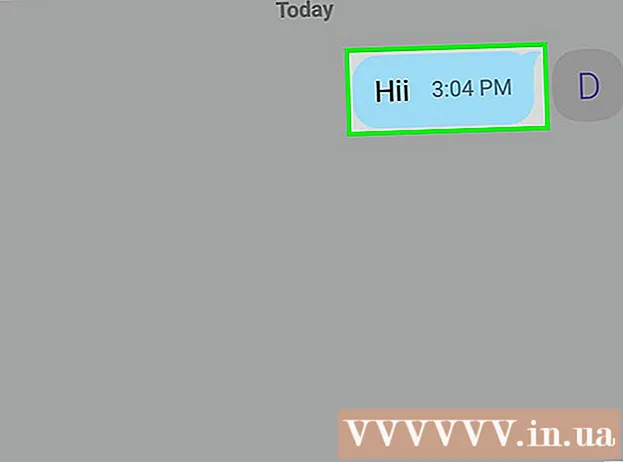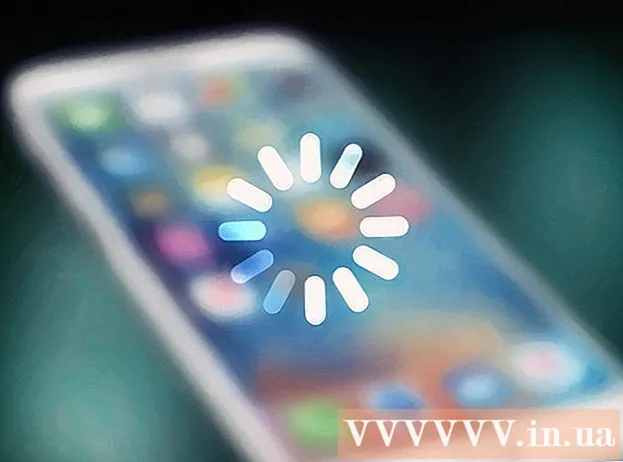লেখক:
Christy White
সৃষ্টির তারিখ:
4 মে 2021
আপডেটের তারিখ:
1 জুলাই 2024

কন্টেন্ট
- পদক্ষেপ
- 2 এর 1 পদ্ধতি: একটি আইপড পুনরায় চালু করুন যা এখনও সাড়া দিচ্ছে
- পদ্ধতি 2 এর 2: প্রতিক্রিয়াহীন নয় এমন একটি আইপড পুনরায় চালু করুন
- পরামর্শ
আইপডগুলি কেবল সর্বদা কাজ করার জন্য পরিচিত, তবে এখনও একটি সমস্যা দেখা দিতে পারে। একটি অ্যাপ্লিকেশন কাজ না করতে পারে, বা আইপড সাড়া দেওয়া বন্ধ করতে পারে। সবচেয়ে সহজ উপায় হ'ল আইপড পুনরায় চালু করা। কীভাবে তা জানতে এই নিবন্ধটি পড়ুন।
পদক্ষেপ
2 এর 1 পদ্ধতি: একটি আইপড পুনরায় চালু করুন যা এখনও সাড়া দিচ্ছে
 চালু / বন্ধ বোতাম টিপুন। এই বোতামটি আইপডের উপরে অবস্থিত। "শাট ডাউন" বলে একটি স্লাইডার পর্দায় উপস্থিত হবে। কেবল এখন অন / অফ বোতামটি চলুন।
চালু / বন্ধ বোতাম টিপুন। এই বোতামটি আইপডের উপরে অবস্থিত। "শাট ডাউন" বলে একটি স্লাইডার পর্দায় উপস্থিত হবে। কেবল এখন অন / অফ বোতামটি চলুন।  ডানদিকে স্লাইডারটি সরানোর জন্য আপনার আঙুলটি ব্যবহার করুন। এখন আইপড বন্ধ হয়ে যাবে। আইপড বন্ধ হওয়ার সময় অন্য কোনও বোতাম টিপবেন না।
ডানদিকে স্লাইডারটি সরানোর জন্য আপনার আঙুলটি ব্যবহার করুন। এখন আইপড বন্ধ হয়ে যাবে। আইপড বন্ধ হওয়ার সময় অন্য কোনও বোতাম টিপবেন না।  আইপডটি চালু করতে আবার পাওয়ার বাটন টিপুন। আইপডটি শুরু করার পরে কোনও সমস্যা ছাড়াই কাজ করা উচিত।
আইপডটি চালু করতে আবার পাওয়ার বাটন টিপুন। আইপডটি শুরু করার পরে কোনও সমস্যা ছাড়াই কাজ করা উচিত।
পদ্ধতি 2 এর 2: প্রতিক্রিয়াহীন নয় এমন একটি আইপড পুনরায় চালু করুন
 অন / অফ বোতাম এবং হোম বোতাম টিপুন এবং ধরে রাখুন। হোম বোতামটি স্ক্রিনের নীচে বর্গক্ষেত্রযুক্ত বোতাম। উভয় বোতামটি 10 সেকেন্ডের জন্য চেপে ধরে রাখুন। আইপড পুনরায় চালু হলে অ্যাপল লোগো উপস্থিত হবে।
অন / অফ বোতাম এবং হোম বোতাম টিপুন এবং ধরে রাখুন। হোম বোতামটি স্ক্রিনের নীচে বর্গক্ষেত্রযুক্ত বোতাম। উভয় বোতামটি 10 সেকেন্ডের জন্য চেপে ধরে রাখুন। আইপড পুনরায় চালু হলে অ্যাপল লোগো উপস্থিত হবে।  আপনি লোগোটি দেখার পরে বোতামগুলি ছেড়ে দিন। আইপড এখন পুনরায় চালু করার চেষ্টা করবে। ধৈর্য্য ধারন করুন; যদি আইপড হিমায়িত হয়ে থাকে তবে আইপডটি পুনরুদ্ধার করতে এক মিনিট সময় নিতে পারে।
আপনি লোগোটি দেখার পরে বোতামগুলি ছেড়ে দিন। আইপড এখন পুনরায় চালু করার চেষ্টা করবে। ধৈর্য্য ধারন করুন; যদি আইপড হিমায়িত হয়ে থাকে তবে আইপডটি পুনরুদ্ধার করতে এক মিনিট সময় নিতে পারে। - যদি আইপডটি চালু না হয় বা একটি লাল ব্যাটারি উপস্থিত হয়: আইপডটিকে চার্জারের সাথে সংযুক্ত করুন।
- আপনার আইপডটি মেরামত করুন। আইপড যদি এখনও কোনও প্রতিক্রিয়া না দেখায়, আপনি আইটিউনস দিয়ে আইপড পুনরুদ্ধার করতে চেষ্টা করতে পারেন। আপনি এটি দিয়ে আইপডটি মুছুন, তবে প্রয়োজনে আপনি আপনার শেষ ব্যাকআপটি পুনরায় লোড করতে পারেন।
- আপনার কম্পিউটারে আইপডটি সংযুক্ত করুন এবং আইটিউনস চালান।
- ডিভাইস ট্যাব মেনু থেকে আপনার আইপড নির্বাচন করুন। যদি আপনার আইপডটি প্রদর্শিত না হয়, আপনাকে আইপডটি ডিএফইউ মোডে রাখতে হবে।
- সংক্ষিপ্ত উইন্ডোতে পুনরুদ্ধার বোতামটি ক্লিক করুন। এটি আপনার আইপডটিকে কারখানার সেটিংসে পুনরায় সেট করবে। এটি সমস্যার সমাধান করতে হবে এবং আইপডটি আবার সঠিকভাবে কাজ করা উচিত।
- আইপডে একটি ব্যাকআপ রাখুন। আইপড টাচটি পুনরায় সেট হয়ে গেলে আপনি একটি ব্যাকআপ নিয়ে আপনার ডেটা এবং সেটিংস পুনরুদ্ধার করতে পারেন। আইটিউনস বা আইক্লাউডে আপনি যে ব্যাকআপ চান তা চয়ন করুন।
- অ্যাপল যোগাযোগ যদি ডিভাইসটি এখনও ঠিকভাবে কাজ না করে বা সমস্যাগুলি ফিরে আসে তবে অ্যাপলের সাথে যোগাযোগ করুন এবং আপনার এখনও ওয়ারেন্টি রয়েছে কিনা তা দেখুন।
পরামর্শ
- এটি আপনার কম্পিউটার পুনরায় চালু করার মতো: একটি আইপড পুনরায় চালু করা একবারে একবারে সমস্যার সঞ্চারকে ঠিক করতে পারে।